Διορθώστε το πρόγραμμα οδήγησης NVIDIA που δεν είναι συμβατό με αυτήν την έκδοση των Windows
Miscellanea / / April 05, 2023
Τα παιχνίδια δεν είναι πλέον απλώς μια μορφή ψυχαγωγίας ή ένας τρόπος για να περάσει η ώρα. Για πολλούς ανθρώπους, έχει γίνει νόμιμη απασχόληση. Το παιχνίδι, η επεξεργασία βίντεο και οι εργασίες που σχετίζονται με γραφικά είναι αδύνατες χωρίς GPU. Πάνω από το 51% της αγοράς παιχνιδιών κυριαρχείται από υπολογιστές, με τις κονσόλες να έρχονται με περίπου 30% και τα smartphone με περίπου 13%. Εάν υπάρχουν μικρά προβλήματα με τη GPU ή την κάρτα γραφικών, μπορεί να επηρεάσει σημαντικά την απόδοση του παιχνιδιού σας. Τα παιχνίδια, η επεξεργασία βίντεο και οι εργασίες που σχετίζονται με γραφικά είναι αδύνατες χωρίς GPU. Και αν κάποιος αντιληφθεί ότι το μήνυμα σφάλματος του τυπικού προγράμματος οδήγησης γραφικών NVIDIA δεν είναι συμβατό με αυτήν την έκδοση των Windows, δεν είναι τίποτα λιγότερο από ένα σοκ για έναν παίκτη ή σχεδιαστή. Εάν αντιμετωπίζετε και εσείς το ίδιο πρόβλημα, είστε στο σωστό μέρος. Σας προσφέρουμε έναν τέλειο οδηγό που θα σας βοηθήσει να διορθώσετε το πρόγραμμα οδήγησης NVIDIA που δεν είναι συμβατό με αυτήν την έκδοση του σφάλματος των Windows.
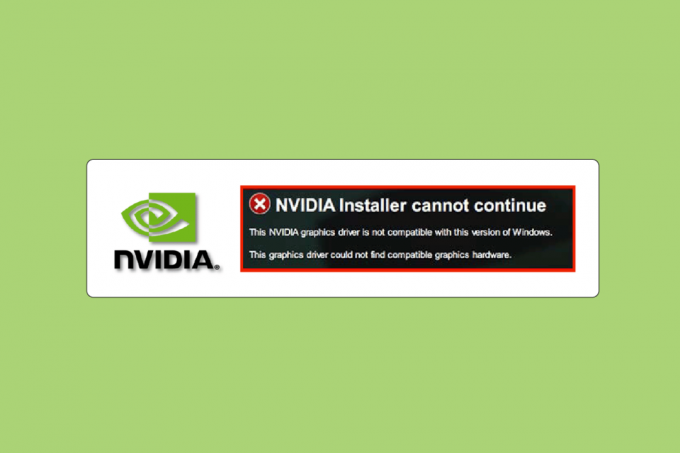
Πίνακας περιεχομένων
- Πώς να διορθώσετε το πρόγραμμα οδήγησης NVIDIA που δεν είναι συμβατό με αυτήν την έκδοση των Windows
- Μέθοδος 1: Επανεκκινήστε τον υπολογιστή
- Μέθοδος 2: Ενημερώστε τα Windows
- Μέθοδος 3: Επαναφορά ενημερώσεων προγραμμάτων οδήγησης NVIDIA
- Μέθοδος 4: Επανεγκαταστήστε τα προγράμματα οδήγησης NVIDIA
- Μέθοδος 5: Χρησιμοποιήστε το NVIDIA GeForce Experience
Πώς να διορθώσετε το πρόγραμμα οδήγησης NVIDIA που δεν είναι συμβατό με αυτήν την έκδοση των Windows
Τα στοιχεία υλικού και λογισμικού συνδέονται μέσω των προγραμμάτων οδήγησης. Εάν το πρόγραμμα οδήγησης σταματήσει να λειτουργεί για οποιονδήποτε λόγο, η λειτουργία της συσκευής θα γίνει ασταθής και τυχόν συνδεδεμένο λογισμικό και εφαρμογές θα σταματήσουν επίσης να λειτουργούν. Ενδέχεται να αντιμετωπίσετε ζητήματα που δεν είναι συμβατά με το πρόγραμμα οδήγησης NVIDIA για τους ακόλουθους λόγους:
- Εγκατάσταση προγράμματος οδήγησης που δεν υποστηρίζεται. Για παράδειγμα, λήψη προγράμματος οδήγησης 32-bit σε λειτουργικά συστήματα 64-bit.
- Ξεπερασμένο ή κατεστραμμένο πρόγραμμα οδήγησης.
- Ζητήματα με την ενημέρωση των Windows.
Μέθοδος 1: Επανεκκινήστε τον υπολογιστή
Η επανεκκίνηση του μηχανήματός σας είναι το πρώτο πράγμα που συμβουλεύουμε πριν δοκιμάσετε οποιαδήποτε μέθοδο. Η επανεκκίνηση θα διορθώσει όλα τα προσωρινά ζητήματα ή τα κατεστραμμένα αρχεία που μπορεί να προκαλούν το σφάλμα του προγράμματος οδήγησης NVIDIA που δεν είναι συμβατό με αυτήν την έκδοση των Windows.
1. Χτύπα το κλειδί Windows.
2. Κάνε κλικ στο Εικονίδιο τροφοδοσίας.
3. Τέλος, επιλέξτε το Επανεκκίνηση επιλογή.

Εάν δεν λειτουργεί, δοκιμάστε τις άλλες μεθόδους που αναφέρονται παρακάτω.
Μέθοδος 2: Ενημερώστε τα Windows
Η ενημέρωση του συστήματος μπορεί επίσης να λύσει το πρόβλημα του προγράμματος οδήγησης NVIDIA που δεν είναι συμβατό με αυτήν την έκδοση των Windows. Τα περισσότερα από τα πιο πρόσφατα προγράμματα οδήγησης είναι κατασκευασμένα και σχεδιασμένα σύμφωνα με το πιο πρόσφατο λειτουργικό σύστημα που κυκλοφορεί στην αγορά. Εάν χρησιμοποιείτε μια παλιά έκδοση των Windows, τότε είναι πιθανό το πρόγραμμα οδήγησης να μην λειτουργεί σωστά. Επομένως, καλό είναι να ενημερώσετε τον υπολογιστή σας. Διαβάστε τον οδηγό μας πώς να κατεβάσετε και να εγκαταστήσετε την τελευταία ενημέρωση των Windows 10.

Διαβάστε επίσης:Διορθώστε το NVIDIA Container High CPU Usage στα Windows 10
Μέθοδος 3: Επαναφορά ενημερώσεων προγραμμάτων οδήγησης NVIDIA
Θα πρέπει να προσπαθήσετε να επαναφέρετε το πρόγραμμα οδήγησης στην προηγούμενη έκδοση. Εάν κάνατε πρόσφατα κάποιες αλλαγές σχετικά με το πρόγραμμα οδήγησης NVIDIA και αμέσως μετά αρχίσατε να αντιμετωπίζετε το μήνυμα σφάλματος – το τυπικό πρόγραμμα οδήγησης γραφικών NVIDIA δεν είναι συμβατό με αυτήν την έκδοση των Windows. Στη συνέχεια, διαβάστε τον οδηγό μας πώς να επαναφέρετε τα προγράμματα οδήγησης στα Windows 10.

Μέθοδος 4: Επανεγκαταστήστε τα προγράμματα οδήγησης NVIDIA
Εάν καμία από τις μεθόδους που αναφέρονται παραπάνω δεν λειτουργεί για εσάς, εγκαταστήστε ξανά τα προγράμματα οδήγησης NVIDIA. Το καλύτερο μέρος σχετικά με τη λήψη προγραμμάτων οδήγησης από τη σελίδα λήψης προγραμμάτων οδήγησης NVIDIA είναι ότι θα εντοπίσει αυτόματα το πιο πρόσφατο πρόγραμμα οδήγησης για τον υπολογιστή σας. Διαβάστε τον οδηγό μας πώς να απεγκαταστήσετε και να επανεγκαταστήσετε τα προγράμματα οδήγησης στα Windows 10.

Διαβάστε επίσης:Διορθώστε το σφάλμα NVIDIA Display Settings Are Not Available
Μέθοδος 5: Χρησιμοποιήστε το NVIDIA GeForce Experience
Το GeForce Experience λειτουργεί σαν Πίνακας Ελέγχου για εσάς GPU NVIDIA. Από εκεί μπορείτε να τροποποιήσετε τα γραφικά, τα παιχνίδια και τις ρυθμίσεις οθόνης. Μπορεί να βελτιώσει την απόδοση των γραφικών, να ενημερώνει αυτόματα τα πιο πρόσφατα προγράμματα οδήγησης και να μεταδώσει και να ηχογραφήσει παιχνίδια είναι μεταξύ ορισμένων από τις δυνατότητες. Ακολουθήστε αυτά τα βήματα για να διορθώσετε το πρόγραμμα οδήγησης NVIDIA που δεν είναι συμβατό με αυτήν την έκδοση των Windows, χρησιμοποιώντας την εφαρμογή Geforce Experience.
1. Επισκέψου το NVIDIA GeForce Experienceσελίδα λήψης και κάντε κλικ στο ΚατεβάστεΤώρα.

2. Μετά πηγαίνετε στο δικό σας Λήψεις φάκελο και κάντε διπλό κλικ στο ληφθέν .exeαρχείο.
3. Ακολούθησε το οδηγίες επί της οθόνης για να ολοκληρώσετε τη διαδικασία εγκατάστασης.
4. Πάτα το κλειδί Windows, τύπος GeForce Experienceκαι κάντε κλικ στο Ανοιξε.

5. μεταβείτε στο Οδηγοί καρτέλα και κάντε κλικ στο ΕΛΕΓΧΟΣ ΓΙΑ ΕΝΗΜΕΡΩΣΕΙΣ. Τα πιο πρόσφατα προγράμματα οδήγησης θα εμφανίζονται σύμφωνα με τις απαιτήσεις συστήματος.

6. Στη συνέχεια, κάντε κλικ στο Κατεβάστεοδηγός και επιλέξτε Προσαρμοσμένη εγκατάσταση επεξεργάζομαι, διαδικασία.
7. Ακολούθησε το οδηγίες επί της οθόνης για να εγκαταστήσετε το πρόγραμμα οδήγησης.
Σημείωση: Φροντίστε να ελέγξετε Εκτελέστε καθαρή εγκατάσταση επιλογή.
8. Τέλος μετά την ολοκλήρωση της διαδικασίας εγκατάστασης, επανεκκινήστε τον υπολογιστή.
Ελέγξτε εάν το πρόβλημα του προγράμματος οδήγησης NVIDIA που δεν είναι συμβατό με αυτήν την έκδοση των Windows έχει επιλυθεί.
Διαβάστε επίσης:Διορθώστε το σφάλμα Nvxdsync exe στα Windows 10
Συχνές Ερωτήσεις (FAQ)
Q1. Μπορώ να αλλάξω ή να αναβαθμίσω τη GPU NVIDIA στον φορητό υπολογιστή μου;
Απ. Εξαρτάται από διάφορους παράγοντες, συμπεριλαμβανομένου του φορητού υπολογιστή που χρησιμοποιείτε, εάν έχει αφαιρούμενη GPU και απαιτήσεις συστήματος. Αντί να διαμορφώσετε το υλικό, συνιστούμε να αγοράσετε ένα νέο φορητό υπολογιστή παιχνιδιών ή να δημιουργήσετε τον δικό σας προσαρμοσμένο υπολογιστή για να καλύψετε τις ανάγκες σας.
Ε2. Ποια είναι η καλύτερη GPU; NVIDIA vs AMD vs Intel vs Mac;
Απ. Ο Mac με τα τσιπ της σειράς M βρίσκεται ακόμη σε εξέλιξη, ενώ η Intel εστιάζει στη δημιουργία ολοκληρωμένων γραφικών κατάλληλων για περιήγηση στο Διαδίκτυο, ελαφριά παιχνίδια και εργασίες μεσαίου επιπέδου που σχετίζονται με γραφικά. Επί του παρόντος, υπάρχουν μόνο δύο σημαντικοί παίκτες AMD και NVIDIA και τα δύο είναι εξίσου καλά από άποψη αρχιτεκτονικής και απόδοσης. Από αυτά τα δύο, η NVIDIA έχει ένα μικρό πλεονέκτημα έναντι της AMD λόγω της αγάπης της κοινότητας και του ηγέτη της αγοράς σε αυτόν τον κλάδο.
Ε3. Πώς να γίνετε επαγγελματίας gamer;
Απ. Αρχικά, θα πρέπει να επιλέξετε ένα παιχνίδι και να ξεκινήσετε την εξάσκηση. Στη συνέχεια, προσπαθήστε να εμπλακείτε σε κοινότητες διαδικτυακών παιχνιδιών. Μπορείτε να χρησιμοποιήσετε το Διχόνοια εφαρμογή για επικοινωνία με άλλους παίκτες και συμμετοχή στα τουρνουά.
Συνιστάται:
- Επιδιόρθωση Δεν είναι δυνατή η ενημέρωση του Fire TV Stick 4K
- Διορθώστε το Discord ένα άγνωστο σφάλμα δικτύου στα Windows 10
- Διορθώστε τον κωδικό σφάλματος 8 του προγράμματος οδήγησης NVIDIA OpenGL
- Επιδιόρθωση Το πρόγραμμα εγκατάστασης NVIDIA δεν μπορεί να συνεχίσει Αυτό το πρόγραμμα οδήγησης γραφικών δεν μπόρεσε να βρει Σφάλμα υλικού συμβατών γραφικών
Ελπίζουμε ότι αυτός ο οδηγός ήταν χρήσιμος και μπορέσατε να το διορθώσετε Το πρόγραμμα οδήγησης NVIDIA δεν είναι συμβατό με αυτήν την έκδοση των Windows πρόβλημα. Ενημερώστε μας ποια μέθοδος λειτούργησε καλύτερα για εσάς. Εάν έχετε οποιεσδήποτε απορίες ή προτάσεις σχετικά με ζητήματα που σχετίζονται με την τεχνολογία, μην διστάσετε να τα αφήσετε στην παρακάτω ενότητα σχολίων.

Έλον Ντέκερ
Ο Έλον είναι συγγραφέας τεχνολογίας στο TechCult. Γράφει οδηγούς για περίπου 6 χρόνια τώρα και έχει καλύψει πολλά θέματα. Του αρέσει να καλύπτει θέματα που σχετίζονται με τα Windows, το Android και τα πιο πρόσφατα κόλπα και συμβουλές.



